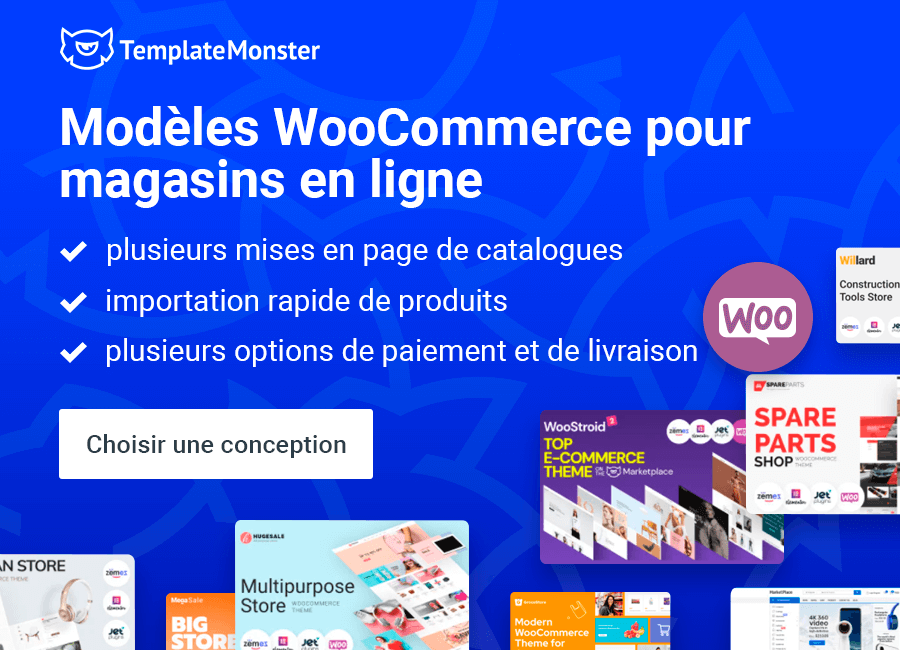WooCommerce. Comment ajouter la case « Conditions générales » à la page de paiement
Ce tutoriel va vous montrer comment ajouter une case à cocher « Conditions générales » sur la page de paiement de votre site WooCommerce.
L'extension Checkout de WooCommerce vous permet d'ajouter des champs à la page de paiement. Vous pouvez facilement ajouter une case à cocher "Accepter les termes et conditions", demandant à vos utilisateurs de les accepter. Cela indiquera clairement que le contenu qu'ils regardent est protégé par des droits d'auteur et protégera vos droits.
Afin d'ajouter la case à cocher « Conditions générales » ou encore « Termes et conditions » à la page de paiement du site WooCommerce, veuillez suivre les étapes suivantes :
- Accédez à votre panneau d'administration WordPress. Cliquez sur « Ajouter » dans le menu Pages sur le côté gauche.
- Ajoutez un titre et le contenu de la page.
- Vous pouvez enregistrer la page en tant que brouillon, l'afficher en aperçu, planifier la publication de la page à une date ultérieure ou la publier immédiatement
- Cliquez sur Paramètres sous WooCommerce dans le menu de gauche; sélectionnez l'onglet Commander dans le menu
- Accédez aux options Termes et conditions et ajoutez votre page Conditions récemment créée dans la zone de menu déroulant et enregistrez les modifications
- Après avoir ajouté la case à cocher Termes et conditions, elle apparaîtra dans la section Détails de facturation de la page de paiement du produit. Par défaut, la case à cocher indique: J'ai lu et j'accepte les termes et conditions
- L'utilisateur doit maintenant accepter les conditions avant de passer sa commande. Sinon, un message d'erreur s'affichera.
- Cliquez sur le lien Termes et conditions et voyez votre page dans un nouvel onglet
N'hésitez pas à regarder le tutoriel vidéo détaillé ci-dessous :
Si votre site Web dispose déjà d'un panneau d'administration et que vous souhaitez travailler sur sa conception, consultez nos Thèmes d'administration Bootstrap.
Articles connexes
WooCommerce. Comment modifier l’ordre de tri des produits par défaut sur la page de catégorie
Woocommerce. Comment activer les courriels de confirmation de commande